oppo怎么删
是关于OPPO手机删除操作的详细指南,涵盖不同场景下的多种方法及注意事项:
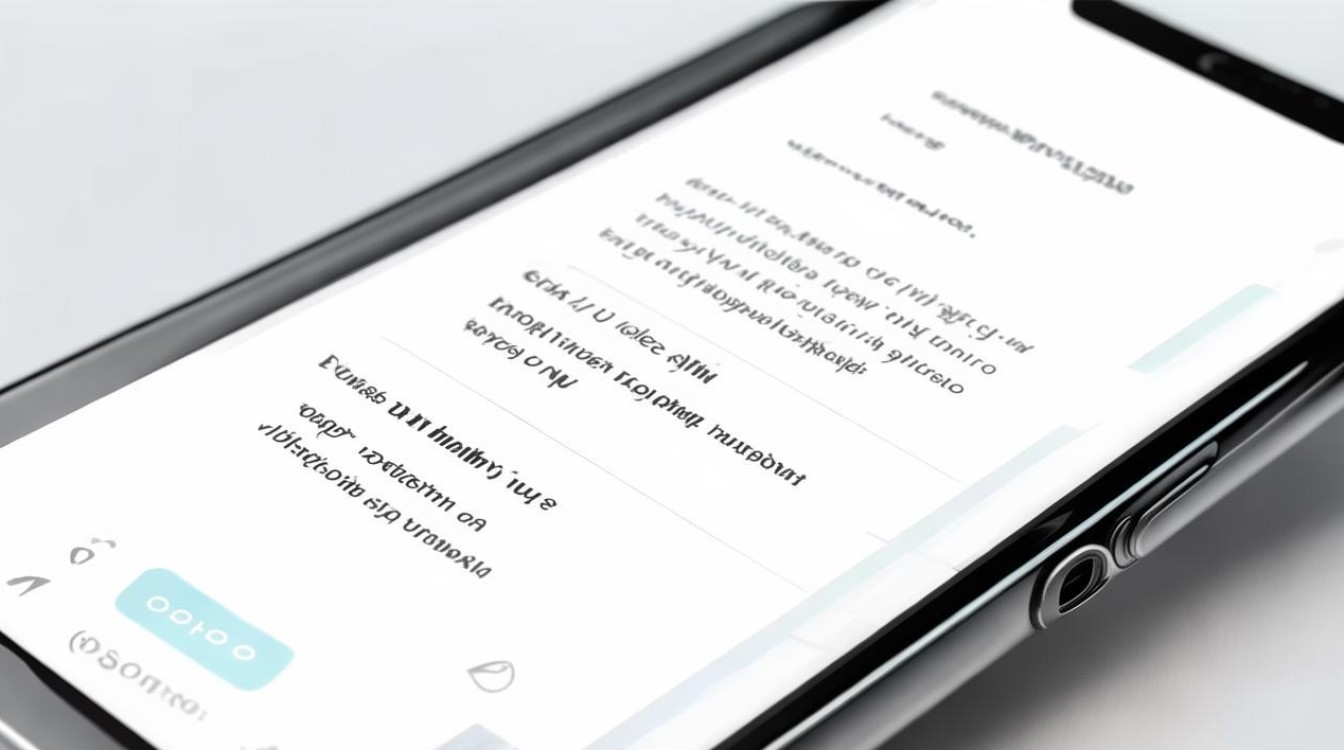
卸载应用程序的方法
-
通过桌面图标直接卸载
- 适用场景:大多数第三方应用和部分非核心系统应用。
- 操作步骤:在手机桌面上找到目标应用图标 → 长按该图标直至出现浮动菜单(通常显示“X”或文字提示)→ 选择“卸载”或“移除”选项 → 在弹出的确认窗口中点击“确定”完成删除,此方法直观快捷,适合快速清理不再需要的软件。
- 局限性:某些系统预装的核心功能应用(如电话、信息等)无法通过此方式卸载。
-
通过设置中的“应用管理”深度卸载
- 适用场景:需批量管理应用、查看详细信息后决定是否删除,或处理无法直接从桌面卸载的系统级应用。
- 进入手机“设置”,搜索并打开“应用管理”;
- 启用“显示系统进程”以查看所有已安装程序;
- 定位到目标应用(例如系统自带的“我的OPPO”),点击进入详情页;
- 若存在更新版本,先选择“卸载更新”回滚至出厂状态;
- 最终点击底部的“卸载”按钮,并在二次确认弹窗中同意操作,此方式尤其适合彻底移除含冗余数据的旧版应用。
- 注意事项:部分机型可能限制用户删除关键系统组件,强制操作可能导致功能异常,建议优先咨询官方支持团队。
- 适用场景:需批量管理应用、查看详细信息后决定是否删除,或处理无法直接从桌面卸载的系统级应用。
-
特殊案例:卸载系统工具类应用
以“我的OPPO”为例,其作为品牌服务集成入口,常规路径下仅能停用而无法完全删除,此时可通过上述第二种方法中的“卸载更新”功能实现间接移除,既保留基础框架又释放存储空间,对于其他类似性质的厂商定制应用,也可尝试相同策略。
彻底删除照片与多媒体文件
-
常规相册清理流程
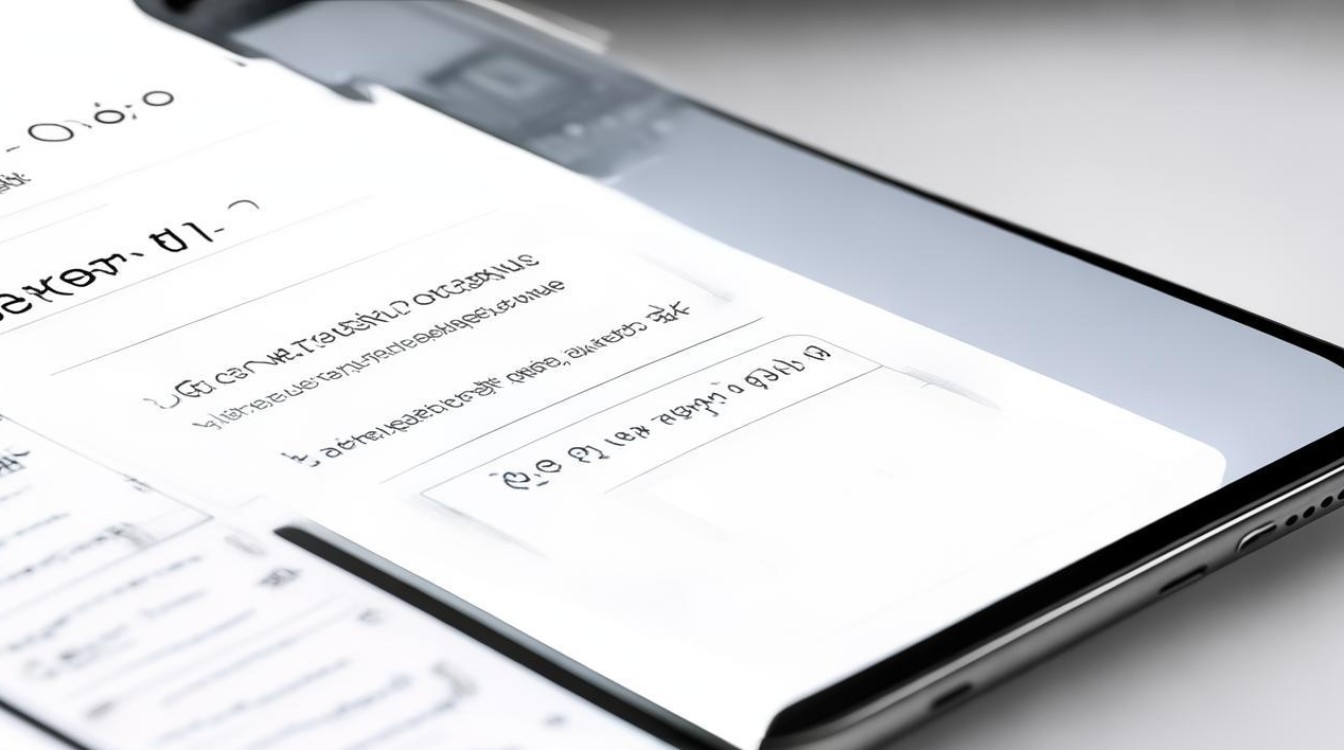
打开内置的“相册”应用 → 切换至“图集”分类 → 查找名为“最近删除”的特殊文件夹(存放临时回收站内容)→ 勾选需要永久清除的图片/视频 → 执行“全部删除”指令并二次确认,此步骤确保被删素材无法通过恢复工具找回,有效保护隐私安全。
-
进阶存储优化建议
定期手动筛查冗余截图、重复拍摄项;利用云备份服务迁移重要资料后再本地清理;针对大体积高清视频,可考虑压缩转存至外部设备以节省内部空间。
通用原则与风险规避
-
数据备份前置:无论是应用还是媒体文件,均应在执行删除前完成重要数据的导出保存,避免因误操作造成不可逆损失,例如联系人绑定的应用缓存、聊天记录对应的数据库文件等。
-
权限关联审查:部分应用可能与其他模块存在依赖关系(如账户同步、推送通知),卸载后需检查关联权限是否同步解除,必要时重启设备刷新状态。
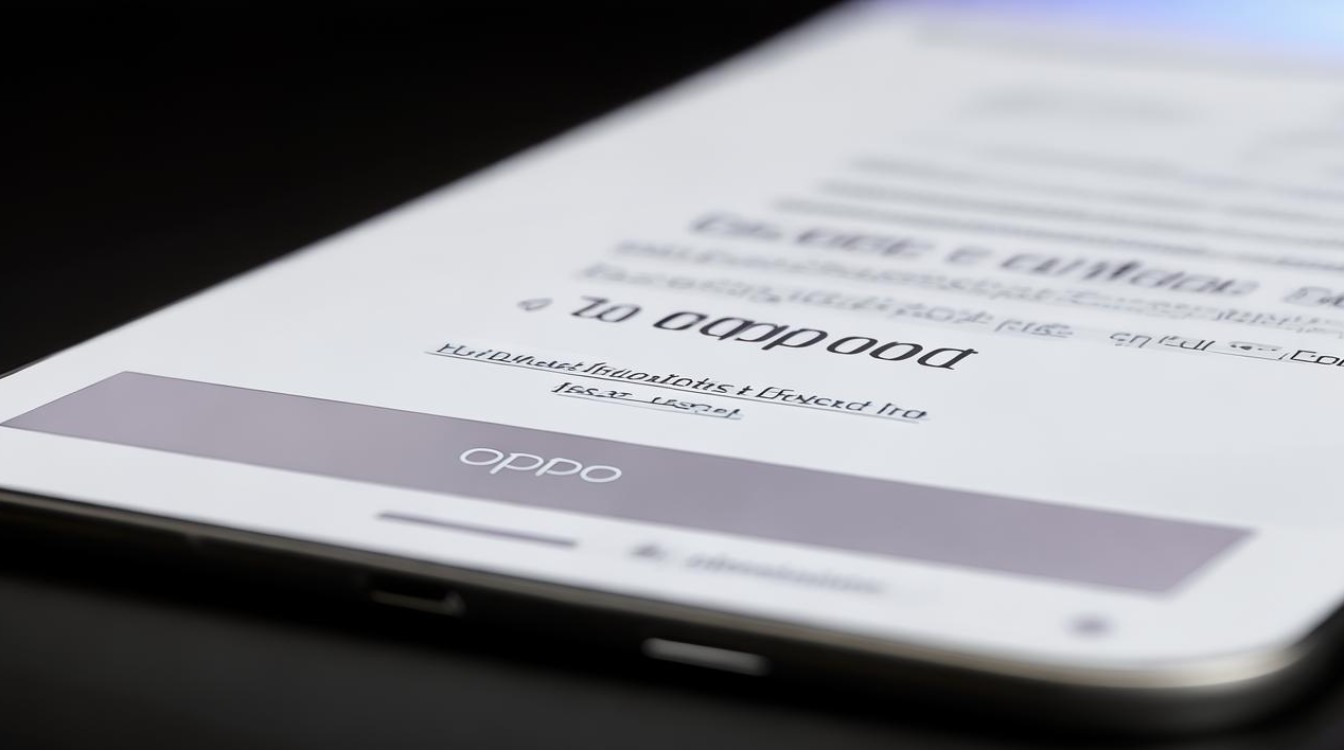
-
残留文件处理:即便成功卸载应用,仍可能有配置文件残留于深层目录,推荐使用自带安全中心或第三方清理工具进行深度扫描,确保无冗余占容。
| 操作类型 | 典型路径 | 核心优势 | 潜在风险提示 |
|---|---|---|---|
| 桌面快捷卸载 | 长按图标→选择卸载 | 操作简单、响应迅速 | 无法处理核心系统组件 |
| 设置内应用管理 | 设置→应用管理→显示系统进程→卸载 | 支持批量操作、精准定位 | 误删关键应用导致功能缺失 |
| 照片永久清除 | 相册→最近删除→全选删除 | 彻底释放存储空间 | 无备份情况下数据不可恢复 |
相关问答FAQs
-
问:为什么有些应用明明显示已卸载,但过几天又自动出现了? 答:这可能是由于部分厂商预装的应用具有自复活机制,尤其是那些承载基础服务的组件,此时应返回“应用管理”,找到对应项目后关闭其自启动权限,并禁用自动更新功能,必要时可通过冻结应用的方式阻止后台重构。
-
问:删除应用时提示需要密码怎么办? 答:这是OPPO为防止恶意篡改而设置的安全策略,若忘记设备锁屏密码,需通过找回账号体系重置验证方式;若能正常输入密码则直接完成验证即可继续卸载流程,该设计旨在保障
版权声明:本文由环云手机汇 - 聚焦全球新机与行业动态!发布,如需转载请注明出处。



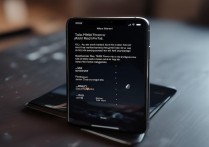
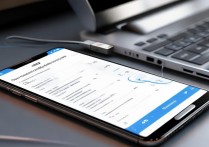







 冀ICP备2021017634号-5
冀ICP备2021017634号-5
 冀公网安备13062802000102号
冀公网安备13062802000102号